Como enviar SMS a partir do SQLite
Este artigo é um guia detalhado sobre como configurar um ambiente para enviar SMS a partir do SQLite. O processo em si requer o driver SQLite ODBC e o Ozeki SMS Gateway instalados no seu dispositivo. Enviar e armazenar mensagens de texto em bancos de dados é incrivelmente útil para envio de SMS em massa. Dessa forma, você pode enviar, receber e monitorar um grande número de mensagens de uma só vez. O tutorial abaixo lista todas as etapas necessárias para você começar a enviar SMS a partir do SQLite. Vamos começar!
O que é SQLiteSQLite é uma biblioteca em processo que implementa um mecanismo de banco de dados SQL autônomo, sem servidor, sem configuração e transacional. O código do SQLite está em domínio público e, portanto, é gratuito para uso em qualquer finalidade, comercial ou privada. SQLite é o banco de dados mais implantado no mundo, com mais aplicativos do que podemos contar, incluindo vários projetos de alto perfil.
O que é Ozeki SMS GatewayOzeki SMS Gateway é um software de comunicação que roteia mensagens entre entidades do mundo real. Ele permite que você construa uma comunicação simples entre os recursos de hardware e software compartilhados do seu sistema. Ele oferece informações em tempo real e fornece várias opções de configuração para rotear mensagens.
Como enviar SMS a partir do SQLite (Passos rápidos)Para enviar SMS a partir do SQLite:
- Configurar o driver SQLite ODBC
- Adicionar novo aplicativo de mensagens SQL
- Instalar conexão ODBC
- Configurar as definições de conexão
- String de conexão ODBC personalizada
- Ativar registro para ODBC
- Criar tabelas
- Construir conexão de cliente SMPP
- Enviar SMS a partir do banco de dados
- Verificar o SMS enviado do SQLite
Este sistema tornará possível receber mensagens SMS usando um servidor de banco de dados SQLite. O sistema consiste nos seguintes componentes. Um telefone, um computador executando o Ozeki SMS Gateway, um servidor de banco de dados SQLite e sua aplicação. O telefone enviará uma mensagem para o endereço do Ozeki SMS Gateway em execução no computador, que então a armazenará em um servidor de banco de dados SQLite. Em seguida, sua aplicação pode facilmente baixar todas as mensagens do servidor. (Figura 1) É simples assim!
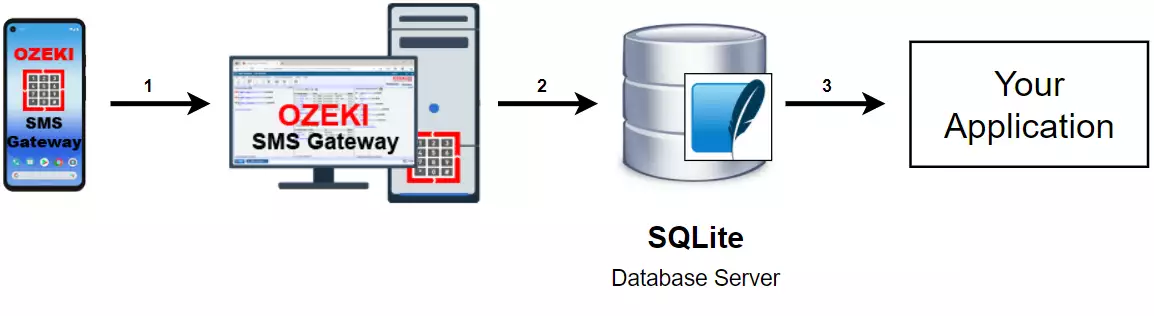
Este sistema de banco de dados tornará possível receber mensagens usando um banco de dados SQLite. O sistema consiste em um telefone, um computador executando o aplicativo Ozeki SMS Gateway, um servidor de banco de dados SQLite, e sua aplicação. Sua aplicação enviará uma mensagem para o servidor de banco de dados SQLite, que a armazenará. O Ozeki SMS Gateway então baixará a mensagem do servidor e a encaminhará para o número de telefone pré-definido. (Figura 2)
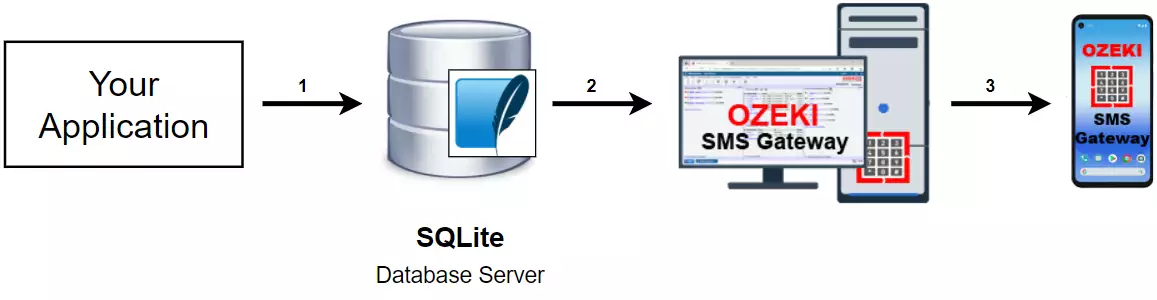
Neste tutorial em vídeo, você aprenderá como enviar SMS a partir do SQLite. Primeiro, vamos criar uma nova conexão ODBC e cliente SMPP no Ozeki SMS Gateway. Em seguida, criamos tabelas dentro do banco de dados para armazenar mensagens. Finalmente, podemos enviar SMS usando código SQL em nosso banco de dados.
Instalar o driver SQLite ODBC
Antes de começar a usar o SQLite, você deve primeiro instalar o driver SQLite ODBC. Abra o instalador e complete o processo de instalação (Figura 3). Após o driver ter sido instalado com sucesso, o SQLite agora está pronto para uso.
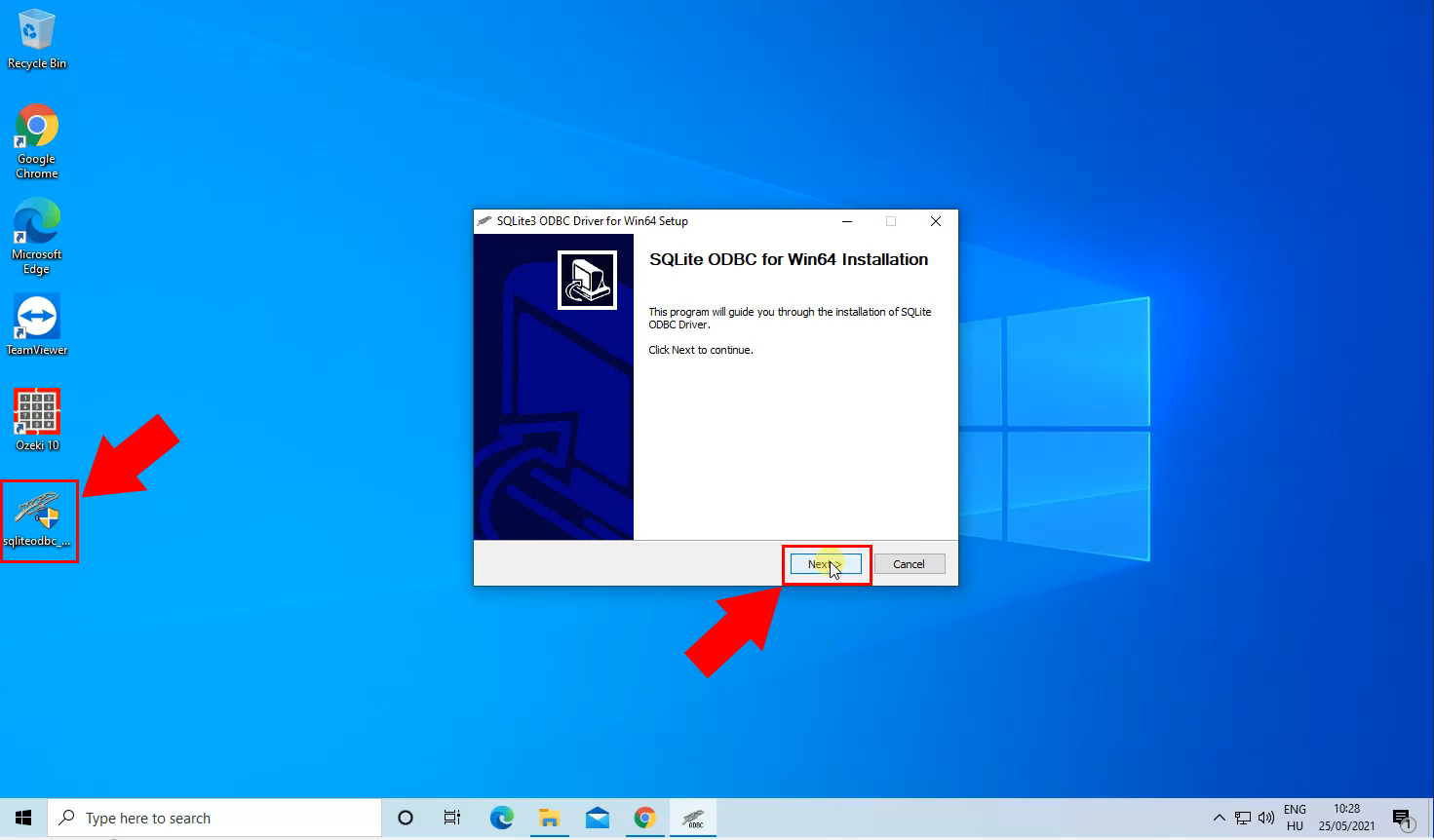
Para começar a enviar SMS no SQLite, você precisa primeiro instalar uma conexão de mensagens SQL. Comece abrindo o Ozeki SMS Gateway. Clique em Adicionar novo usuário/aplicação no menu do lado esquerdo (Figura 4). Em Interfaces de aplicação, encontre Mensagens SQL. Clique em Instalar para ser levado à tela de configuração.
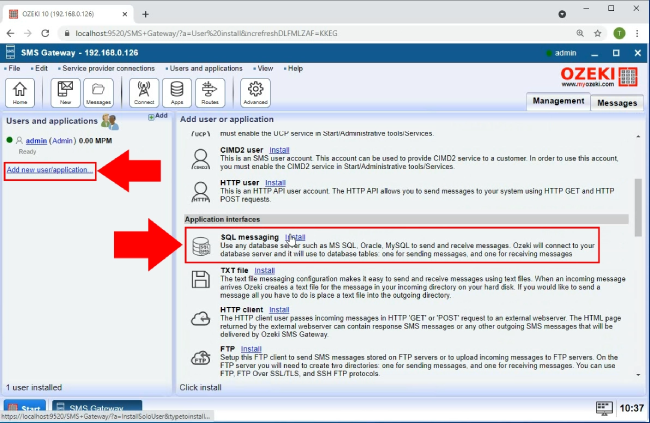
Encontre OBCD na seção de mensagens SQL (Figura 5). Clique em Instalar ao lado dele, destacado em azul. Você será então levado a uma tela de configuração onde poderá configurar sua nova conexão ODBC.
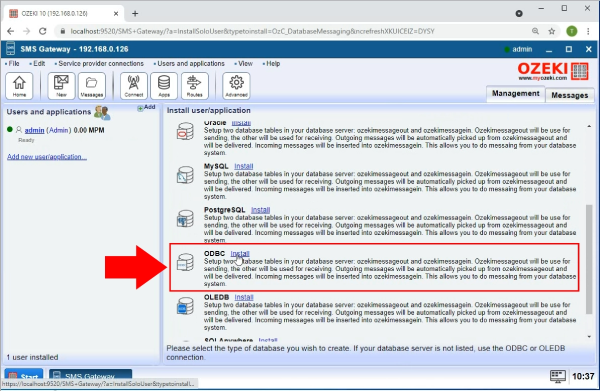
Primeiro, você precisa atribuir um nome à sua nova conexão (Figura 6). Digite o nome desejado ao lado de Nome:. Agora vá para a aba Avançado, onde você precisa fornecer a string de conexão personalizada.
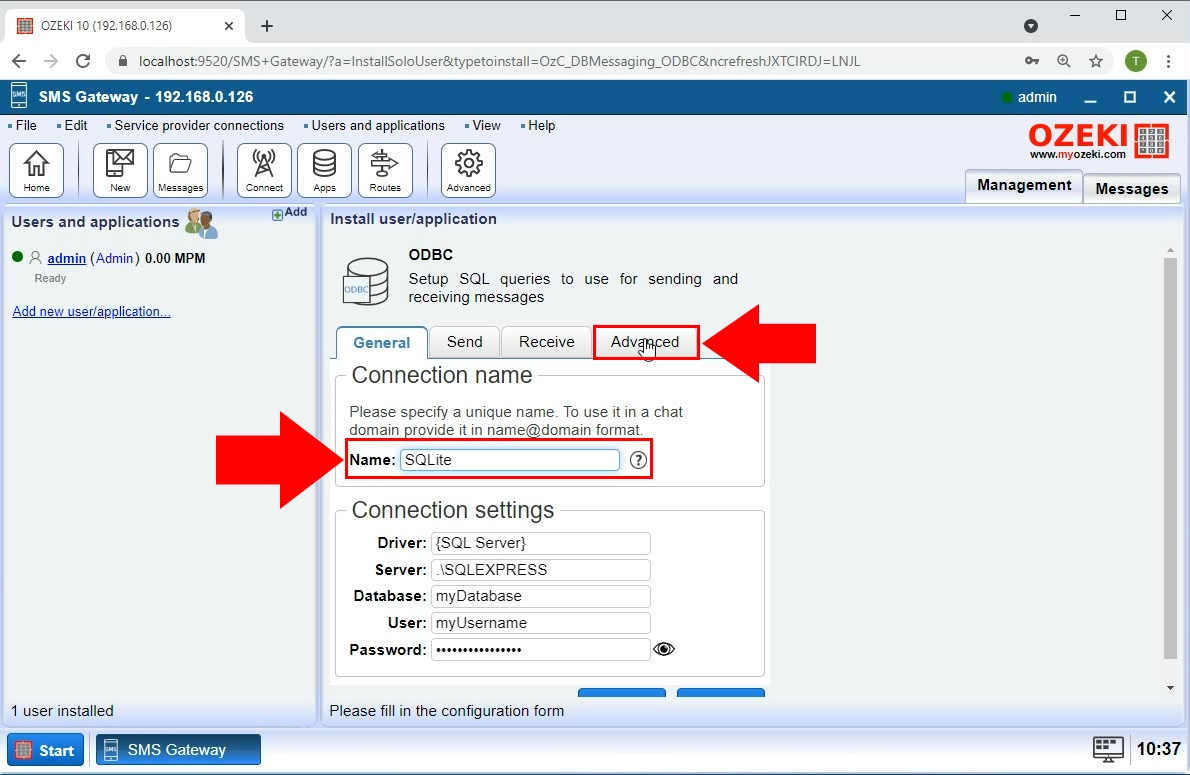
Forneça a string de conexão personalizada
Abra a opção string de conexão personalizada dentro da guia Avançado (Figura 7). Clique na caixa de seleção ao lado de "Usar string de conexão personalizada" para ativar esta opção. Cole sua string de conexão personalizada na caixa de texto abaixo.
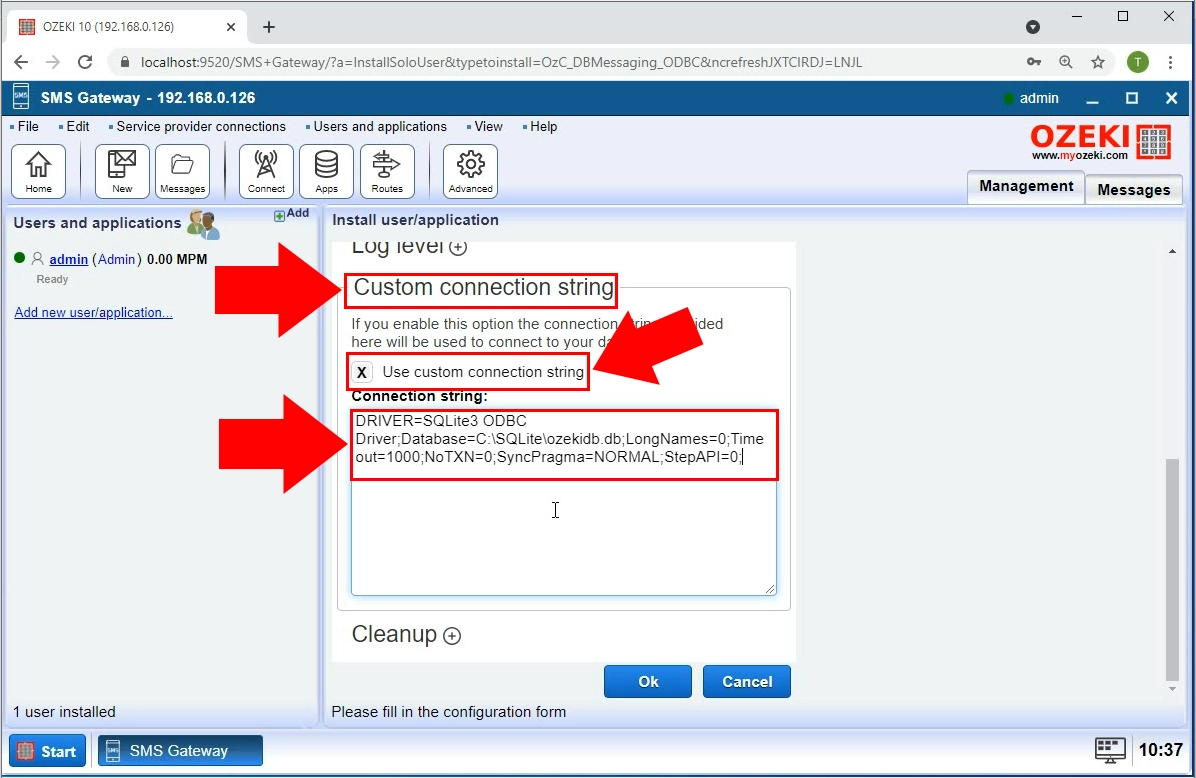
DRIVER=SQLite3 ODBC Driver;Database=C:\sqlite\ozeki.db;LongNames=0;Timeout=1000;NoTXN=0;SyncPragma=NORMAL;StepAPI=0;
Forneça a localização do arquivo de banco de dados
Sua string de conexão personalizada deve conter o caminho do arquivo do banco de dados no seu computador (Figura 8).
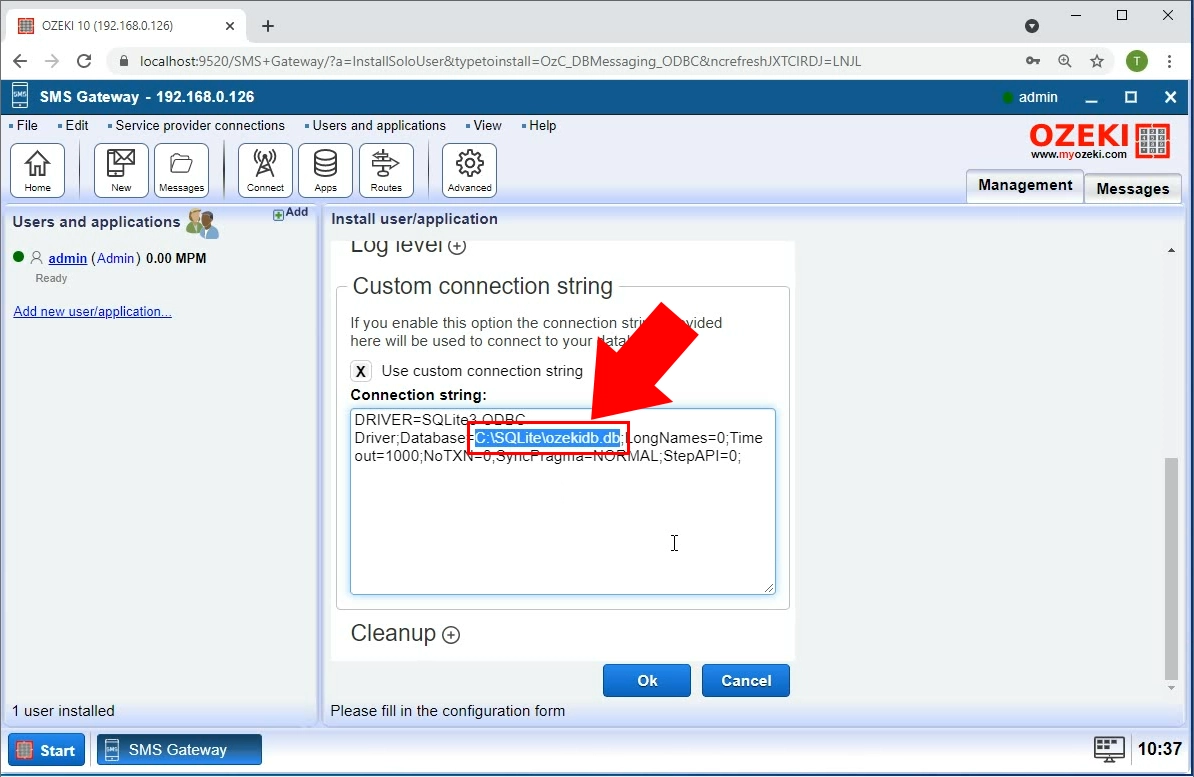
Ativar registro de logs
O próximo passo é ativar o registro de logs. Isso é útil para monitorar seu tráfego de SMS. Clique na guia Avançado, depois ative todas as opções em Nível de log (Figura 9). Isso é feito clicando nas caixas de seleção ao lado delas. Clique no botão OK para continuar. O registro de logs agora está ativado para todos os tipos de tráfego.
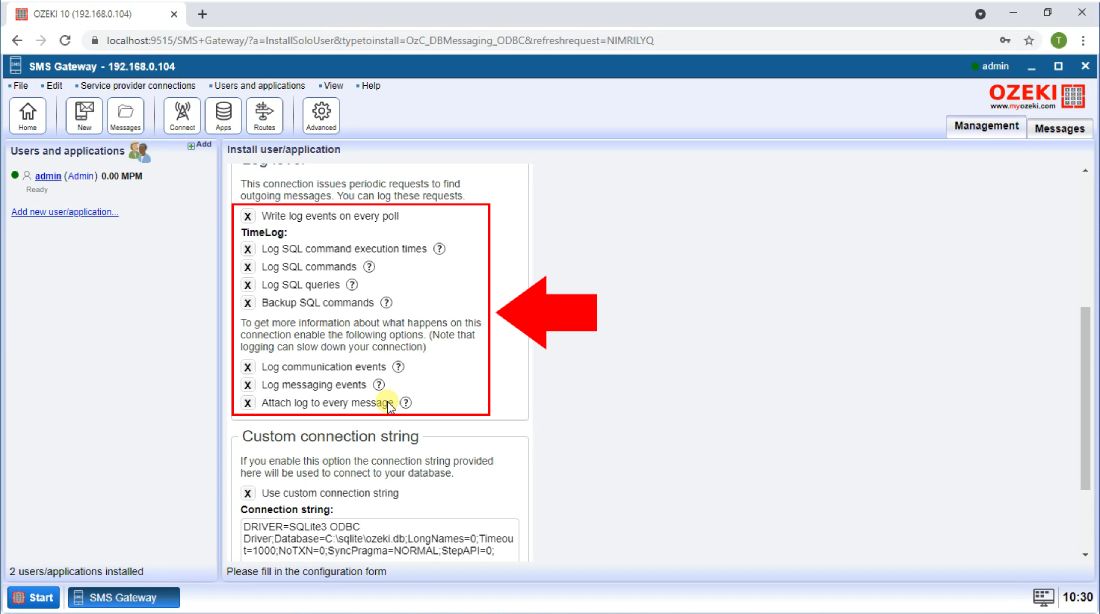
Conexão com o banco de dados estabelecida
Ative sua conexão clicando no botão de alternância (Figura 10). O botão fica verde para indicar que foi ativado. Você também será notificado por meio de mensagens de log que a conexão com o banco de dados foi estabelecida. Essas mensagens podem ser visualizadas na guia Eventos.

Criar tabela ozekimessagein
Com a conexão estabelecida, você pode prosseguir para criar as tabelas que contêm as mensagens dentro do banco de dados. Mude para a guia SQL da sua conexão e cole o seguinte código no editor de texto (Figura 11). Clique em Executar para executar este trecho de código SQL. Isso cria a tabela "ozekimessagein". Ela funciona como uma caixa de entrada e contém mensagens recebidas.
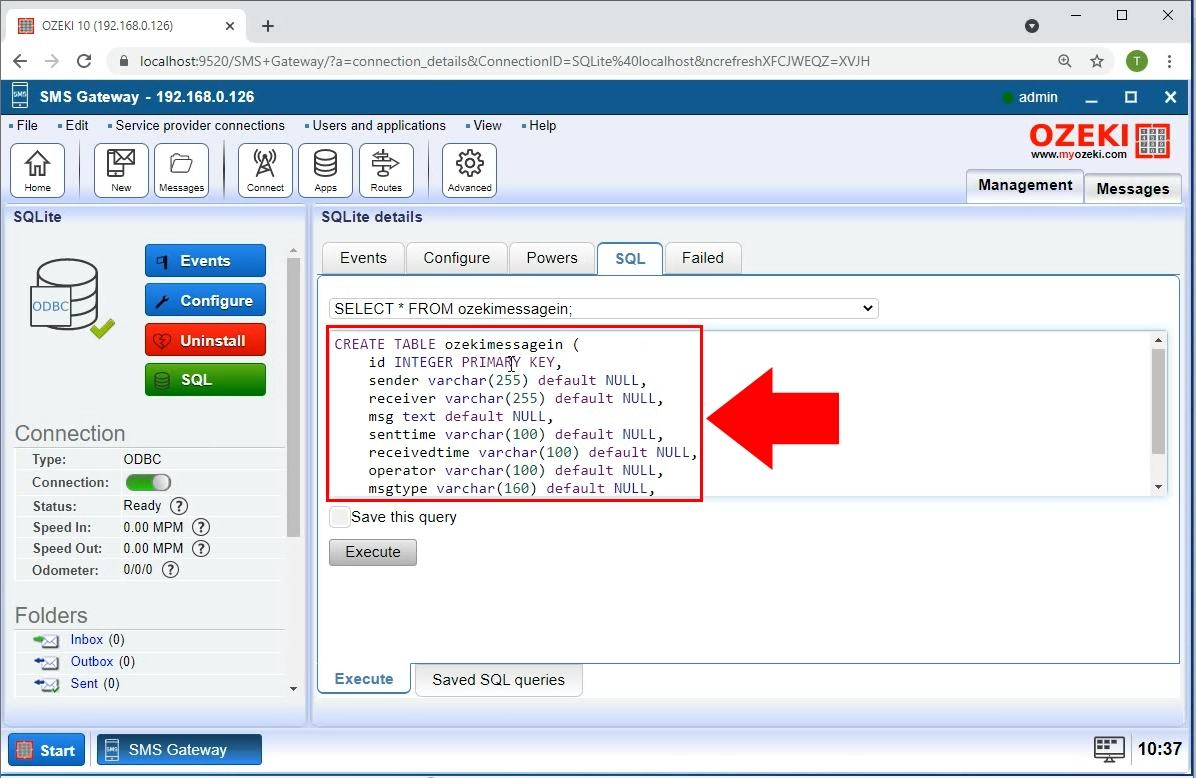
CREATE TABLE ozekimessagein ( id INTEGER PRIMARY KEY, sender varchar(255) default NULL, receiver varchar(255) default NULL, msg text default NULL, senttime varchar(100) default NULL, receivedtime varchar(100) default NULL, operator varchar(100) default NULL, msgtype varchar(160) default NULL, reference varchar(100) default NULL );
Criar tabela ozekimessageout
Na guia SQL, limpe o editor de texto. Agora cole o código abaixo nele (Figura 12). Clique em Executar novamente para executar o código SQL. Isso cria a tabela "ozekimessageout". Ela funciona como uma caixa de saída e contém mensagens enviadas.
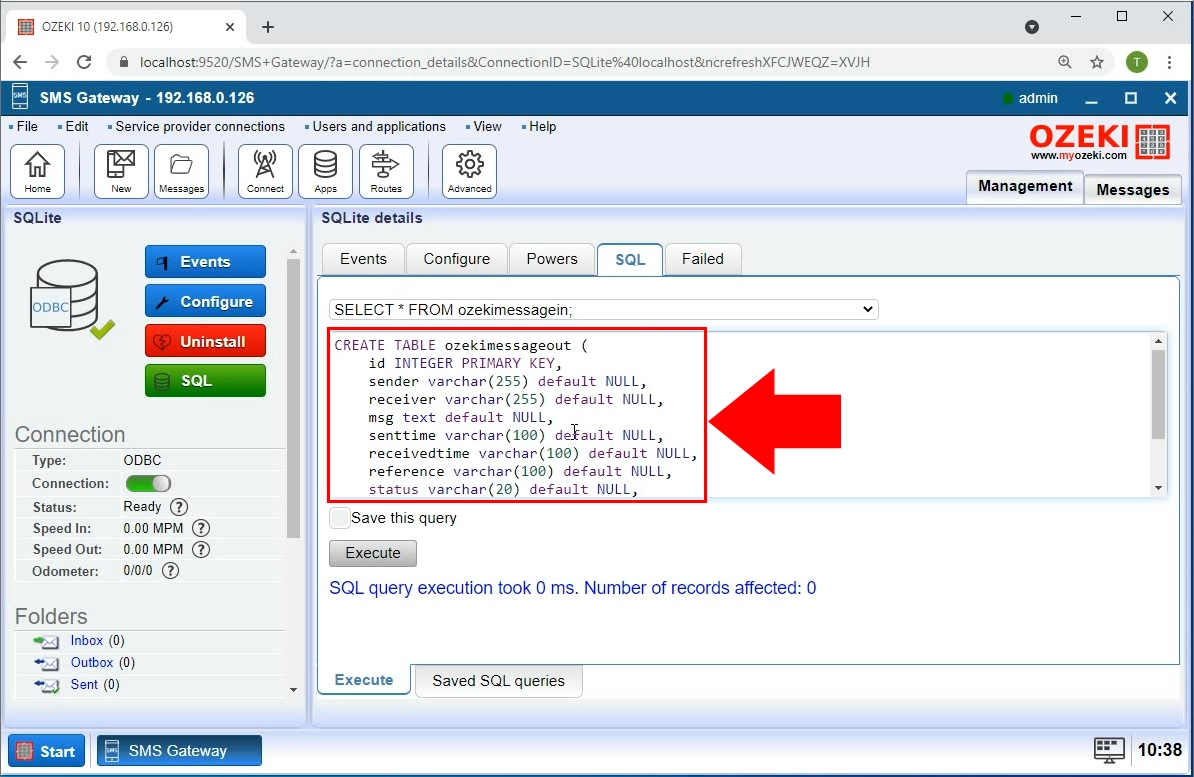
CREATE TABLE ozekimessageout ( id INTEGER PRIMARY KEY, sender varchar(255) default NULL, receiver varchar(255) default NULL, msg text default NULL, senttime varchar(100) default NULL, receivedtime varchar(100) default NULL, reference varchar(100) default NULL, status varchar(20) default NULL, msgtype varchar(160) default NULL, operator varchar(100) default NULL, errormsg varchar(250) default NULL );
Criar conexão de cliente SMPP
Agora que as tabelas foram criadas, precisamos instalar uma nova conexão SMPP para testar se as mensagens SMS são inseridas no banco de dados. Clique em Adicionar novo usuário/aplicação no menu do lado esquerdo (Figura 13). Em Conexões de SMS IP, encontre Cliente SMPP. Clique em Instalar para ser levado à tela de configuração.
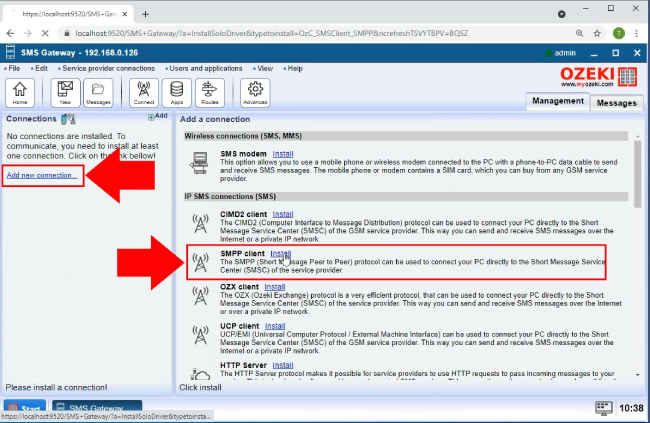
Configurar conexão de cliente SMPP
Em seguida, você deve fornecer os detalhes para sua nova conexão (Figura 14). Primeiro, insira o endereço IP e a Porta da sua conexão. Depois, digite seu nome de usuário e senha nas respectivas caixas de texto. Clique no botão OK para continuar.

Mensagem SMS recebida
Vá para a página de detalhes da sua conexão de cliente SMPP. Clique na guia Eventos para visualizar os logs de tráfego de SMS. Aqui você pode ver que a mensagem foi recebida (Figura 15).
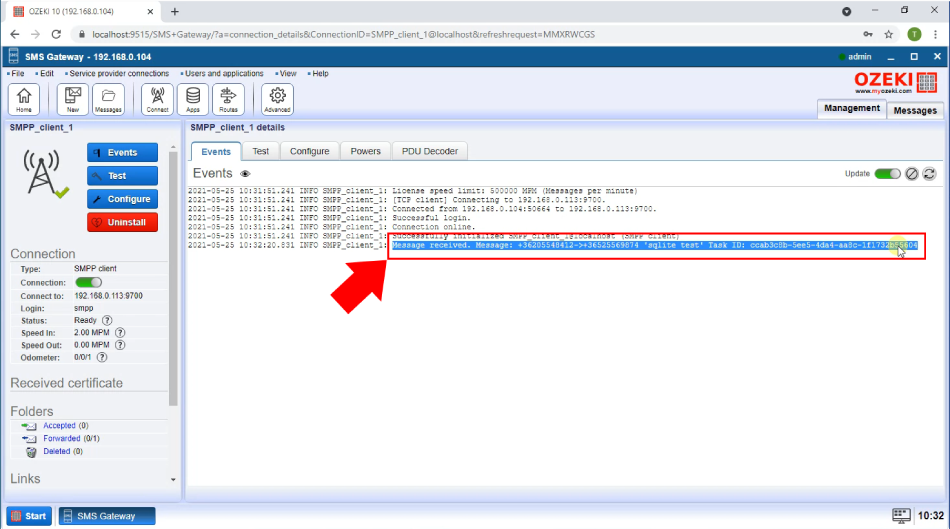
Mensagem inserida na base de dados
Ao abrir os detalhes da sua conexão ODBC, pode confirmar que a mensagem foi inserida na base de dados. Clique no separador Eventos para visualizar os registos. Aqui pode ver que o comando de inserção foi executado para a mensagem (Figura 16). Esta ação colocou a mensagem numa tabela da base de dados.
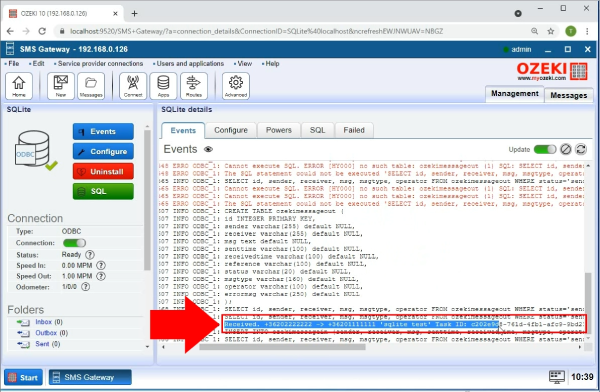
Também pode visualizar o conteúdo da base de dados. Para isso, abra o separador SQL da sua conexão ODBC. Introduza o código mostrado na Figura 17 e clique em Executar. Isto irá retornar tudo o que a tabela contém. Pode ver que a mensagem está no resultado da consulta.
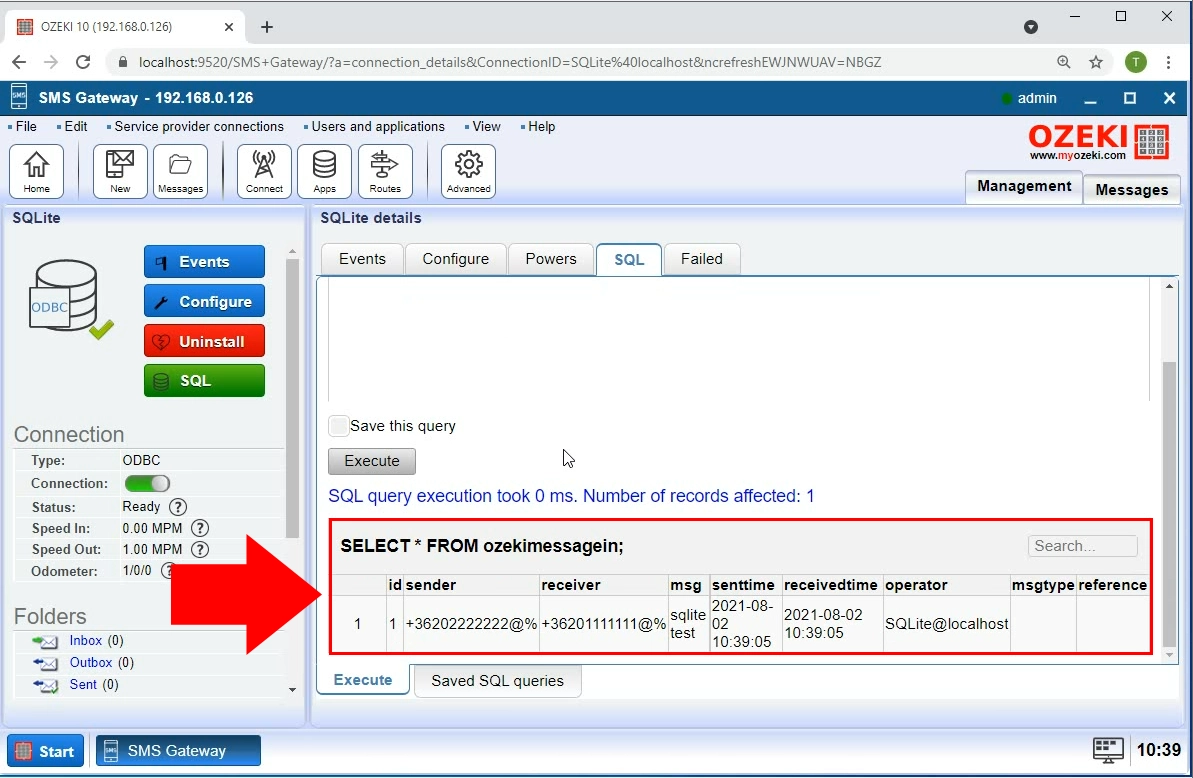
O separador SQL também pode ser usado para enviar mensagens SMS através de código SQL. Introduza o código encontrado na Figura 18 no editor de texto. Clique em Executar para executar este código e enviar a mensagem de texto a partir da base de dados.
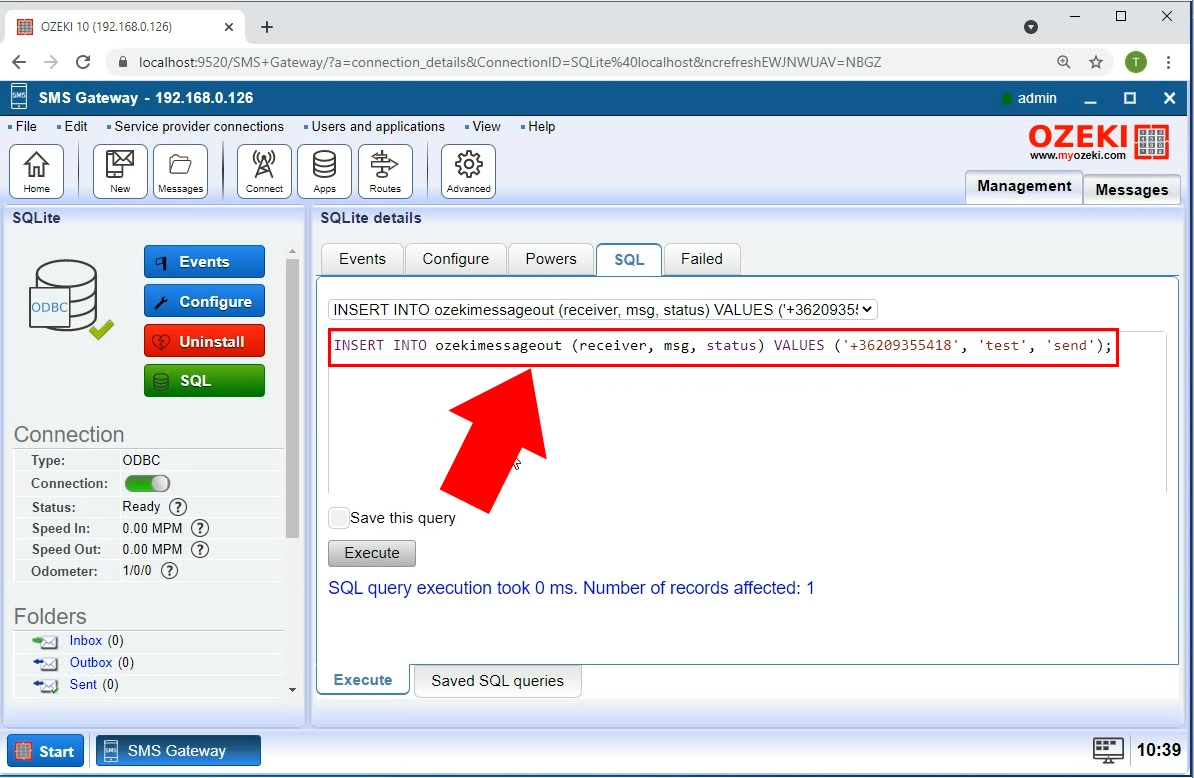
Para visualizar a sua mensagem SMS enviada via SQL, precisa de abrir a Pasta de Enviados encontrada no menu lateral esquerdo. Aqui pode ver que a mensagem foi colocada dentro desta pasta, indicando que foi enviada com sucesso (Figura 19).
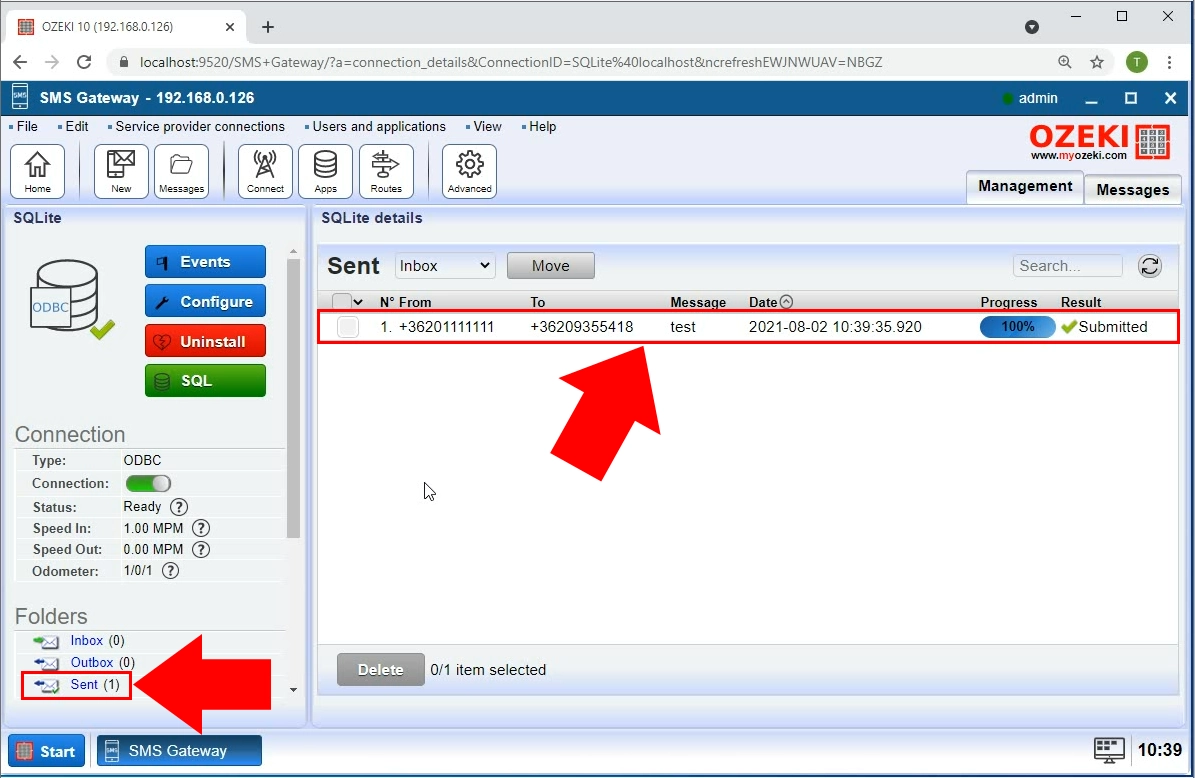
Agora já é capaz de configurar uma conexão ODBC e SMPP, bem como enviar SMS usando SQL. Para mais informações sobre o Ozeki SMS Gateway, não deixe de consultar os nossos outros artigos. Esperamos que tenha achado este tutorial útil e informativo.
